我们都将照片保存在 iPhone 上。有时,您可能出于隐私目的或无意中隐藏了一些最珍贵的照片。但是,您无法在 iPhone 上看到隐藏的照片。那么,如果你想查看隐藏的照片,你会怎么做呢?免去忧虑。本文将指导您如何使用各种技术查找 iPhone 上隐藏的照片。让我们深入探究一下吧!
目录
方法 1. 如何使用iOS Assistant查看iPhone上的隐藏照片
方法 2. 如何通过照片应用程序取消隐藏 iPhone 上的隐藏照片
方法 3. 如何通过“设置”应用程序访问 iPhone 上的隐藏照片
方法 4. 如何通过Mac上的照片应用程序查看 iPhone 上的隐藏照片
方法 1. 如何使用iOS Assistant查看iPhone上的隐藏照片
查看隐藏的 iPhone 照片的最佳方法是使用专业工具,例如Coolmuster iOS Assistant应用程序。通过此应用程序,您可以查看 iPhone 中所有隐藏的照片,并以便捷的方式在iOS设备和计算机之间传输它们。此外,您还可以直接在计算机上删除 iPhone 中一些不需要的照片。
以下是Coolmuster iOS Assistant应用程序的一些关键功能,使其在同类应用程序中脱颖而出:
让用户备份、查看和恢复所有 iPhone 数据。
允许用户轻松地在设备之间传输数据。
使用户能够使用计算机管理他们的iOS数据。
用户可以执行数据操作任务,例如从Mac或 PC 添加、编辑和删除数据。
支持多种数据类型,包括照片、音乐、视频、文档等。
下面是有关如何通过Coolmuster iOS Assistant应用程序查找 iPhone 上隐藏图片的指南:
01在计算机上下载、安装并打开Coolmuster iOS Assistant应用程序。使用 USB 线将手机连接到计算机,解锁 iPhone,然后单击“信任这台计算机”下方的“信任”按钮。
免费下载PC版
免费下载Mac版
02一旦建立工作连接,计算机屏幕左角将启动另一个界面,显示所有可用的数据类型。
03单击“照片”文件夹,iPhone 上的所有照片,包括隐藏的照片,都会显示在应用程序界面上。滚动浏览显示的照片,找到隐藏的照片,找回您珍贵回忆的宝库。 (提示:阅读本文以了解有关如何将照片从 iPhone 传输到电脑的更多信息。)
方法 2. 如何通过照片应用程序取消隐藏 iPhone 上的隐藏照片
照片应用程序是一个整理 iPhone 照片的程序,可在所有iOS设备上使用。下面介绍如何通过“照片”应用程序查看 iPhone 上隐藏的照片:
步骤 1. 启动 iPhone 的照片应用程序。
步骤 2. 点击 iPhone 屏幕底部的相册选项。
步骤 3. 向下滚动照片应用程序界面,然后单击隐藏相册选项。
步骤4.现在,您可以看到隐藏相册部分中的所有照片。选择您感兴趣的照片并点击取消隐藏选项。
查看更多:如果您的iPhone 照片从相机胶卷中消失,您可以阅读本指南以了解如何找回它们。
方法 3. 如何通过“设置”应用程序访问 iPhone 上的隐藏照片
您还可以通过“设置”应用程序找到隐藏的 iPhone 照片。以下是通过设置功能查找 iPhone 上隐藏照片的几个简单步骤:
步骤 1. 启动 iPhone 的“设置”应用程序,滚动浏览可用选项,然后点击“照片”按钮。
步骤 2. 将显示隐藏相册切换按钮切换至打开模式。
步骤 3. 关闭“设置”功能,导航回 iPhone 的主屏幕,然后启动“照片”应用程序。
步骤 4. 选择“相册”选项,向下滚动 iPhone 屏幕,选择“隐藏照片”选项,然后查看隐藏的照片。
方法 4. 如何通过Mac上的照片应用程序查看 iPhone 上的隐藏照片
您可以使用Mac上的“照片”应用程序取消隐藏照片。这是查看Mac照片应用程序中隐藏的照片的方法:
步骤 1. 在Mac上启动“照片”应用程序。
步骤 2. 选择“视图” > “显示隐藏相册” 。然后您就可以查看隐藏的照片。
结论
如果您隐藏了 iPhone 照片并且不知道如何查看它们,可以使用本文讨论的方法来取消隐藏它们。在本文讨论的方法中,我们建议您使用Coolmuster iOS Assistant应用程序,以使该过程变得轻松有趣。它是一款功能强大的iOS数据管理器,可以让iOS用户更方便地查看和管理各种iOS隐藏数据,例如照片、消息、联系人等。
相关文章:
如何顺利找到iPhone上隐藏或删除的消息? [完整指南]
隐藏的照片会转移到新 iPhone 吗? 【从不可见到可见】
如何在Android上查找隐藏照片:分步教程
掌握Android秘密:如何在Android上显示隐藏文件